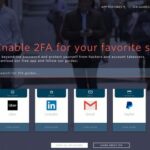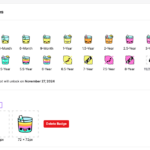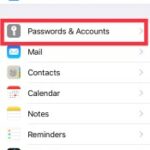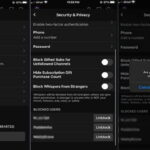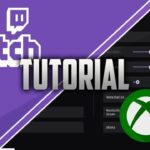Twitch es una plataforma de transmisión de video en vivo que ha ganado gran popularidad entre los jugadores de todo el mundo. El lugar de video en línea se utiliza para ver y transmitir videojuegos. Puede ser un lugar increíble para descubrir personalidades de los videojuegos y nuevos títulos, pero al mismo tiempo, puede afectar negativamente la seguridad de los jugadores. Entonces, los padres tienen la intención de bloquear la contracción del enrutador para que la seguridad de sus hijos no se vea comprometida debido a su pasión por los juegos.
Proceso de bloqueo
Se pueden utilizar varias interfaces de usuario para bloquear sitios web y servicios de Internet como Twitch. Por ejemplo, si tiene un enrutador NETGEAR, puede bloquear los sitios previstos mediante la interfaz web del enrutador. Tiene la opción de usar palabras clave para bloquear Twitch de su red. También tiene la opción de configurar el bloqueo para siempre o incluso puede basarlo en un horario específico.
Paso 1: iniciar un navegador de Internet
Para bloquear el sitio de Twitch, primero debe iniciar un navegador de Internet desde su sistema informático o un dispositivo inalámbrico que esté conectado a la red.
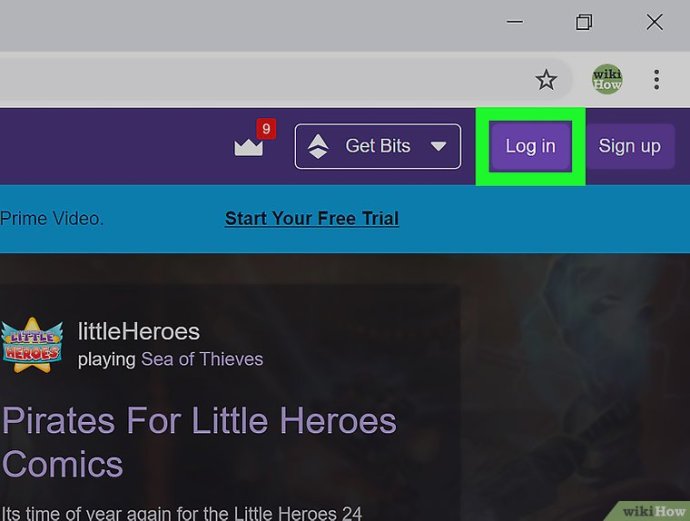
Debe visitar el enlace http://www.routerlogin.net. En caso de que no funcione, también puede probar http://www.routerlogin.com.
Paso 2: ingrese el nombre de usuario y la contraseña
Una vez que haya ingresado al sitio web, se le pedirá que ingrese su nombre de usuario y contraseña. Tenga en cuenta que estos detalles distinguen entre mayúsculas y minúsculas. Debe ingresar las siguientes credenciales de inicio de sesión predeterminadas
Nombre de usuario – admin
Contraseña – contraseña
En caso de que las credenciales de inicio de sesión predeterminadas no funcionen, existe la posibilidad de que haya alterado la contraseña de administrador. En caso de que no pueda recordar la nueva contraseña, deberá realizar un restablecimiento de fábrica para que el enrutador pueda restaurarse a la configuración predeterminada de fábrica.
Paso 3: bloqueo de sitios
Una vez que el enrutador NETGEAR se haya restablecido a la configuración de fábrica, haga clic en Avanzado> Seguridad> Bloquear sitios.
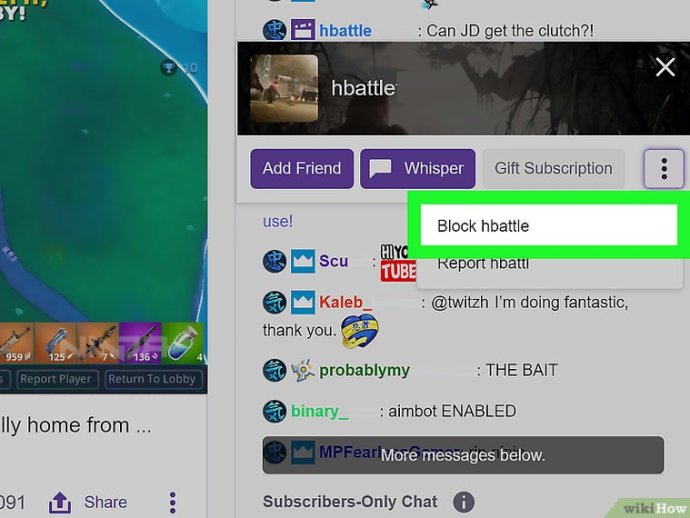
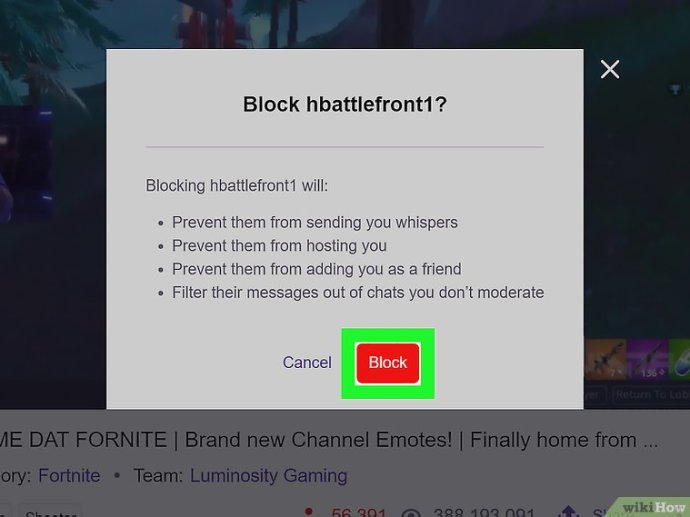
Luego, deberá seleccionar una de las opciones de bloqueo de palabras clave:
Por programación: según la configuración de Programación, deberá activar el bloqueo de palabras clave. Por ejemplo, puede especificar cuándo exactamente desea bloquear el sitio de Twitch, como todos los días, domingo, lunes, etc. De manera similar, puede seleccionar una hora de inicio y finalización, que se proporciona en formato de 24 horas. Entonces puede aplicar estos cambios.
Siempre: tiene la opción de activar el bloqueo de palabras clave todo el tiempo, y será independiente de la programación.
En el campo Palabra clave, deberá ingresar al sitio de Internet, es decir, ‘Twitch’, ya que tiene la intención de bloquearlo desde el enrutador. Después de completar el nombre en el campo provisto, haga clic en la opción ‘Agregar palabra clave’. Una vez hecho esto, haga clic en ‘Aplicar’ y el bloqueo de palabras clave será efectivo al instante.
Uso de las funciones del servicio de bloques
Puede utilizar esta función de enrutador en particular para evitar el acceso a sitios web específicos en función del protocolo de comunicación, como FTP, HTTP, HTTPS, etc., en el que se comunica el sitio web. Este bloqueo se puede aplicar a todos los usuarios oa usuarios específicos. Esto se basa en las direcciones IP de sus computadoras personales. Es necesario tener en cuenta que los sitios web que utilizan el protocolo particular se bloquearán en el enrutador.
En la opción ‘Filtrado de contenido’, haga clic en ‘Bloquear servicios’. En Bloqueo de servicios, tendrá que seleccionar una de las tres opciones, ya que determinará cuándo se aplicará el bloqueo. Nunca: esta opción desactivará el bloqueo de Twitch.
Por horario: el bloqueo de Twitch se activará en días específicos o en momentos específicos.
Siempre: esta opción activará el bloqueo de Twitch.
Deberá especificar el tipo de servicio que desea bloquear en el enrutador, como FTP o RDP. En caso de que no se haya definido en la lista desplegable; Deberá seleccionar ‘Definido por el usuario’ e identificar «TCP / UDP», así como los números de puerto que se pretenden bloquear. De forma predeterminada, todos los usuarios no podrán usar el sitio de Twitch bloqueado.
Conclusión
Twitch es una plataforma de juegos popular que debe usarse con cuidado; de lo contrario, puede poner en peligro su propia seguridad. Por lo tanto, es necesario bloquear dichos sitios si los usuarios no los usan dentro de los límites especificados. Es necesario un proceso simple y un cambio en la configuración del enrutador para que Twitch pueda bloquearse en el enrutador.